Ti preoccupi per lo spazio di archiviazione del tuo iPhone? iCloud può aiutarti a risolvere questo problema con facilità. Tuttavia, iCloud ha uno spazio di archiviazione gratuito limitato fino a 5 GB a meno che non acquisti per più spazio. Potresti riscontrare la situazione quando desideri rimuovere alcuni file di backup iCloud inutili. Come eliminare i file di backup di iCloud? Cosa succede se elimini il backup iCloud? Si prega di ricordare: se si elimina il backup iCloud, iCloud interromperà automaticamente il backup del dispositivo. Quindi, se vuoi continuare a eseguire il backup del tuo iPhone, per favore impara a farlo scarica i file di backup di iCloud prima di cancellare l'archiviazione di iCloud. Segui i passaggi successivi per eliminare i backup di iCloud.
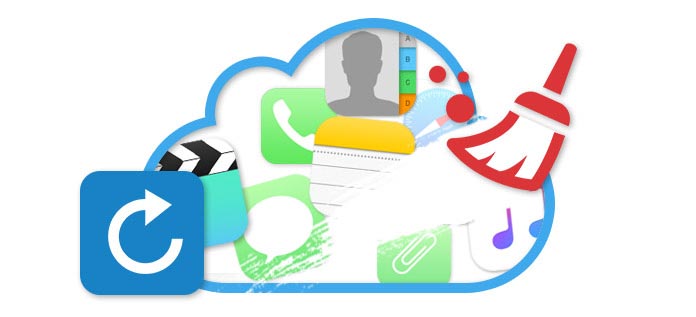
Passa a un nuovo iDevice ma non hai intenzione di utilizzare il vecchio backup iCloud di quello precedente? Appena elimina l'account iCloud da dispositivi iOS? Ciò può comportare una perdita imprevista di dati. Alcuni utenti mostrano che questa azione ha eliminato il loro rullino fotografico dal backup iCloud. In questa parte, ti presenteremo come rimuovere i vecchi backup iCloud dal tuo dispositivo iOS.

✦ Se il tuo dispositivo iOS esegue iOS 7 o versione precedente, vai su Impostazioni> iCloud> Archiviazione e backup, tocca Gestione archiviazione.
✦ Se il tuo dispositivo iOS esegue iOS 8 o iOS 9, vai su Impostazioni> iCloud> Archiviazione> Gestisci archiviazione o vai su Impostazioni> Generali> Archiviazione e utilizzo iCloud> Gestisci archiviazione nella colonna iCloud.

Quindi, tocca il nome del tuo dispositivo iOS, fai clic sul rosso Elimina Backup. Conferma e tocca la scelta di Spegni e cancella. Fai lo stesso se vuoi eliminare altri backup iCloud. Infine, i backup verranno rimossi dal tuo iPhone, iPad o iPod e potrai recuperare quello spazio per eseguire il backup di alcuni altri file su iCloud.
Tuttavia, molte persone vogliono eliminare i loro backup iCloud e decidono di vendere o donare iPhone, iPad o iPod. In questa circostanza, ad esempio, dovresti assicurarti di aver eliminato definitivamente i messaggi di testo di iPhone o di aver cancellato le foto di iPad. Non è sufficiente rimuovere tutti i backup da iCloud. Scopri come cancellare tutti i dati sul tuo dispositivo iOS.
Prendi iPhone come esempio. Prima di cancellare il tuo iPhone, faresti meglio eseguire il backup di iPhone sul computer. Quindi scaricare Gomma dati iPhone sul tuo computer, uno strumento di cancellazione della data iOS affidabile e flessibile.
Passo 1 Esegui questo software e collega iPhone, iPad, iPod al computer.

Passo 2 Dopo aver rilevato automaticamente il tuo dispositivo iOS, scegli il livello di cancellazione in base alle tue esigenze. Tre livelli di cancellazione opzionali, Basso livello, Medio livello e Alta Livello.

Passo 3 Inizia a cancellare. Ci vorranno alcuni minuti.

Oltre all'eliminazione dal dispositivo iOS, puoi anche cancellare i file di backup iCloud dal Mac.
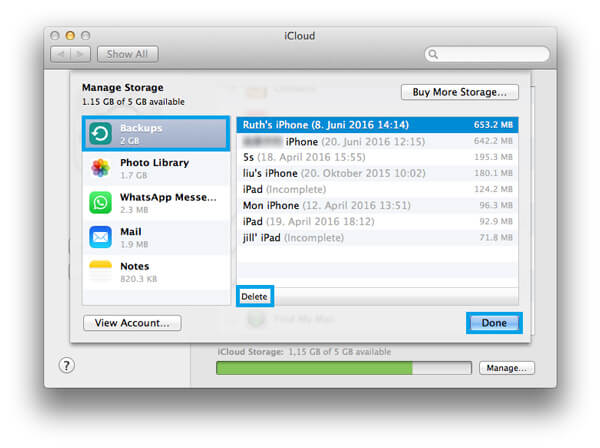
Passo 1 Scegli il menu Apple, apri Preferenze di Sistema, quindi seleziona iCloud. Accedi al tuo account iCloud. Non riesci ad accedere? Recupera password iCloud.
Passo 2 Fare clic sul pulsante in basso a destra di Manage per accedere all'interfaccia Manage Storage. Come il dispositivo iOS, puoi vedere chiaramente quanto spazio di archiviazione iCloud è stato utilizzato.
Passo 3 Scegli Backup dalla colonna di sinistra e seleziona il backup specifico che desideri eliminare. Clic Elimina per cancellare il backup.
Vuoi cancellare i file di backup iCloud dal PC? In questa parte, vorremmo guidarti come eliminare la data di iCloud dal computer Windows. Innanzitutto, è necessario scarica e installa il pannello di controllo di iCloud per Windows.
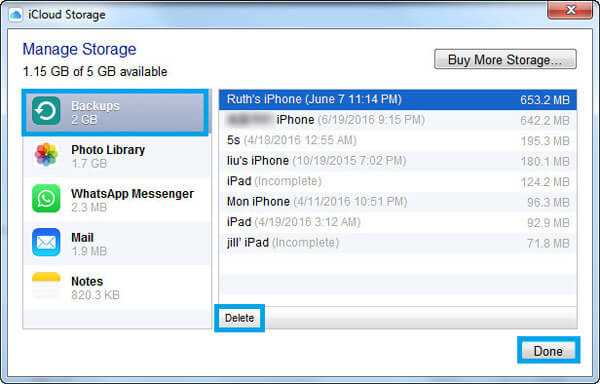
Passo 1 Avvia il pannello di controllo iCloud per Windows su PC.
Per Windows 10: Fai clic sul menu Start> Tutte le app> App iCloud.
Per Windows 8.1: Scegli la schermata Start, fai clic sulla freccia giù nell'angolo in basso a sinistra, quindi scegli l'app iCloud.
Per Windows 8: Vai alla schermata Start, quindi fai clic su iCloud.
Per Windows 7: Scheda Menu Start> Tutti i programmi> Cartella iCloud> App iCloud.
Step2Fai clic sul pulsante Gestisci.
Step3Dalla finestra pop-up, scegli Backup dalla colonna di sinistra e seleziona il backup iCloud che non ti serve sulla destra.
Step4Clicchi Elimina pulsante, quindi confermare la scelta.
In questo articolo, parliamo principalmente di come eliminare i file di backup iCloud da dispositivi iOS, Mac e PC Windows. Spero che tu possa trovare il metodo adatto e liberare il tuo spazio di archiviazione iCloud.